De UAC inschakelen en bedienen
Leer hoe u Gebruikersaccountbeheer-instellingen kunt inschakelen en beheren voor betere beveiliging en soepeler gebruik!
Overzicht
AutoElevate automatiseert een reactie op Windows UAC-gebeurtenissen. Hiervoor moet de Windows UAC-instelling ingeschakeld en correct geconfigureerd zijn.
Schakel de Windows UAC in
- Ga in de Admin Portal ( https://msp.autoelevate.com ) naar het tabblad Computers
- Vink het vakje aan naast de computer(s) waarvoor u de UAC-instelling wilt aanpassen
- Selecteer in het menu Acties een van de AAN -instellingen in het gedeelte UAC-instellingen (Niet-gedimd, Gedimd of Maximaal)
- Bij de volgende check-in van de agent zal de agent de nieuwe instellingen ophalen. Om de statusweergave bij te werken, klikt u op de knop Vernieuwen in de rechterbovenhoek.
Elke AutoElevate -instelling "AAN" is voldoende om AutoElevate effectief te laten werken. DIMMED is echter veiliger dan NOT-DIMMED. Raadpleeg onze Auditgids voor meer informatie.
In beide gevallen moet de machine opnieuw worden opgestart als de UAC-instelling wordt gewijzigd van UIT naar AAN of van AAN naar UIT. Het wijzigen van de instelling vanuit AutoElevate zorgt er niet voor dat de machine opnieuw wordt opgestart. AutoElevate volgt en rapporteert de status echter wel in het veld UAC-status van de beheerportal, zodat u kunt bepalen wanneer de instelling van kracht is. Zie de onderstaande afbeelding van de UAC-instellingen in het actiemenu:
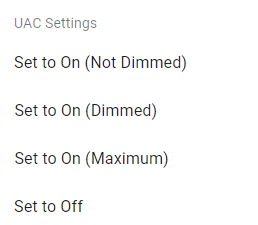
Identificeer systemen waarbij de UAC is uitgeschakeld of te laag is ingesteld
- In het scherm 'Beheerportal -> Computers' vindt u in het gegevensraster de kolom ' UAC-status' . Deze kolom geeft aan of de UAC voor de betreffende computer aan of uit staat. U kunt de status van een bepaalde computer bekijken door door de lijst te scrollen, de computers groeperen op basis van hun UAC-status door de kolom UAC-status naar de bovenkant van het raster te slepen, of de records filteren met het filter bovenaan de kolom.
- Bovendien geven de kolommen 'UAC-beheerniveau' aan op welk niveau de UAC-schuifregelaar zou worden ingesteld als de gebruiker als beheerder was ingelogd. Het 'UAC-gebruikersniveau' daarentegen geeft aan op welk niveau de UAC-schuifregelaar zou worden ingesteld als de gebruiker als standaardgebruiker was ingelogd. In beide gevallen staat niveau 1 voor de laagste stand (of uit), en niveau 4 voor de hoogste stand.
- Voor een meer gedetailleerde beschrijving van de UAC-niveaus, schuifregelaarposities en hoe deze worden toegewezen aan vooraf gedefinieerde AutoElevate -instellingen voor de UAC of registervermeldingen, raadpleegt u ons artikel over UAC-niveaus en instellingen voor Windows Gebruikersaccountbeheer .